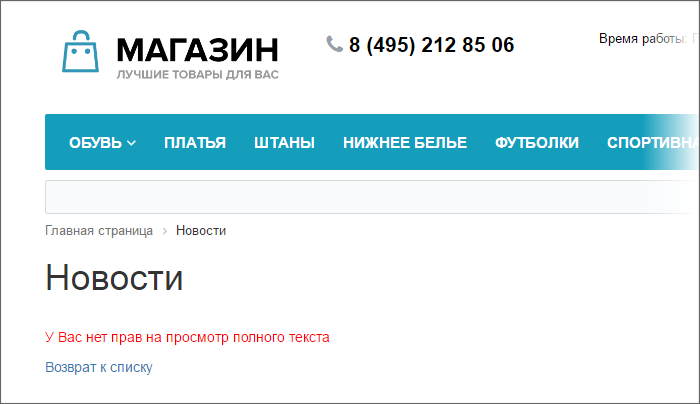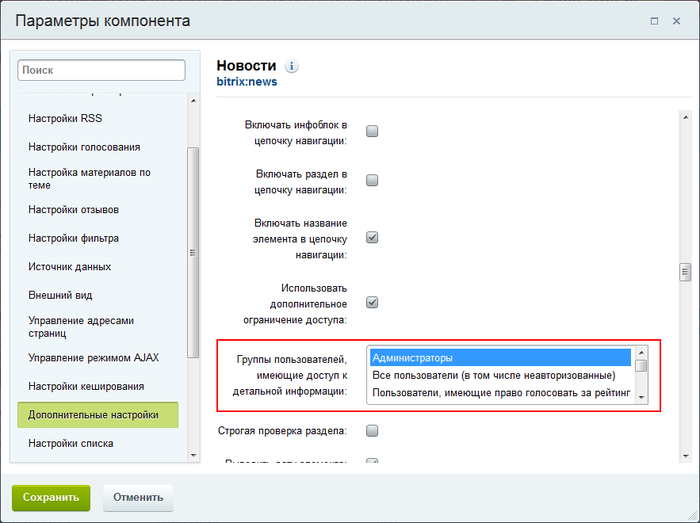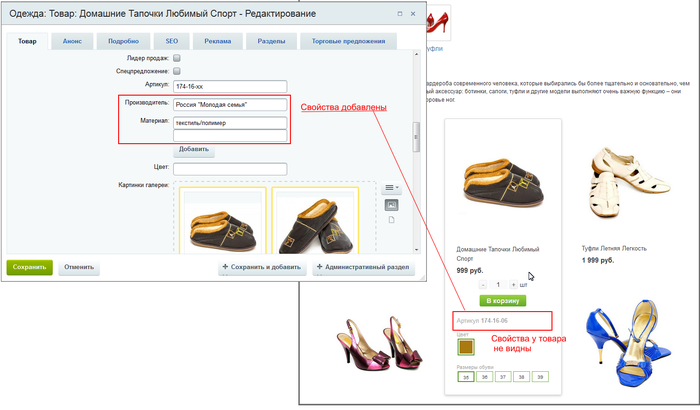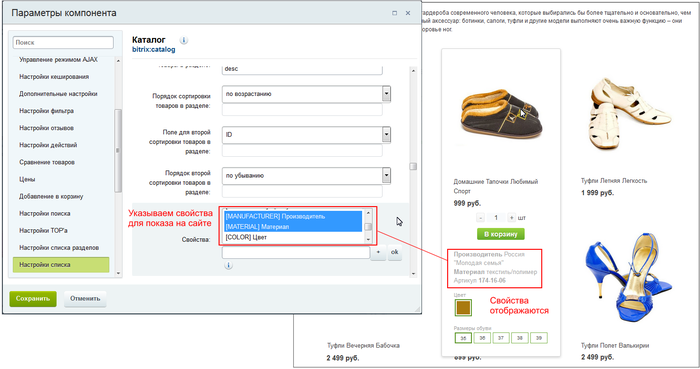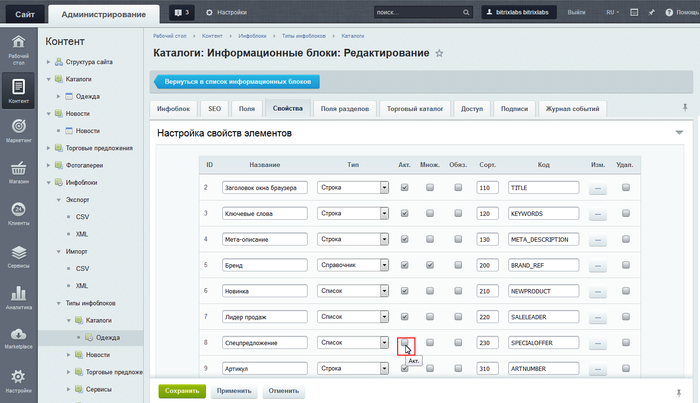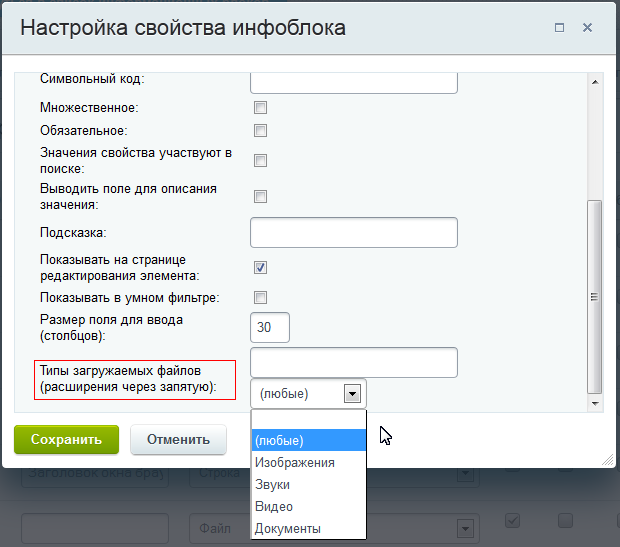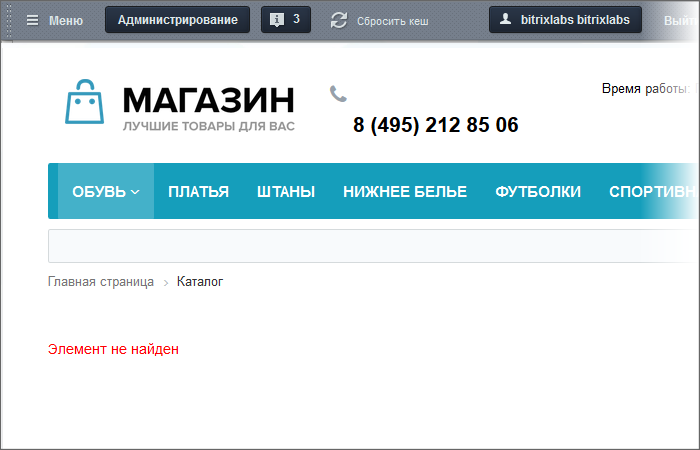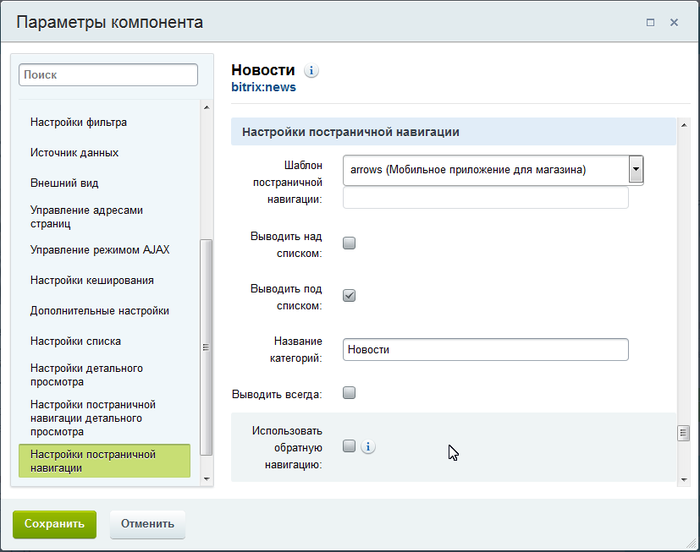Если у вас возникли какие либо вопросы которые вы не смогли решить по нашим публикациям самостоятельно,
то ждем ваше обращение в нашей службе тех поддержки.
Инфоблоки
Решение типовых проблем не требует вмешательства программистов. Контент-менеджер в большинстве случаев может разрешить их самостоятельно. Самые частые ошибки совершаются при работе с информационными блоками. Это естественно, так как в инфоблоках хранится большая часть информации на сайте. Описание ошибок даётся в формате: Проблема > ошибка > решение, чтобы вам было проще перейти к исправлению ситуации.
Типовые проблемы:
- Выводится сообщение: У вас нет прав на просмотр.
- На странице не выводится информация, добавленная в поля свойств элемента инфоблока.
- В форме добавления элементов не видны добавленные свойства инфоблока.
- Как добавить новые свойства в форму создания элемента.
- Выводится сообщение: Неверный тип файла.
- Выводится сообщение: Превышен максимальный размер.
- Выводится сообщение: элемент не найден.
- Количество сообщений (тем форума, новостей, количество фотографий и т.д.) на странице не совпадает с количеством, указанном в настройке компонента.
-
Проблема: выводится сообщение:
«У вас нет прав на просмотр …»
.Ошибка: ненастроенные права доступа к детальной информации: новостей и фотогалереи.
Решение: Настроить группы пользователей для доступа в настройках комплексного компонента в группе параметров Дополнительные настройки:
-
Проблема: На странице не выводится информация, добавленная в поля свойств элемента инфоблока. Например, добавляется информация в поле Производитель и Материал, а она
не видна у товара
.Ошибка: в настройках компонента не указаны свойства инфоблока, которые должны отображаться на данной странице.
Решение: В настройках параметров инфоблока указать какие свойства должны отображаться. Для этого надо сначала понять на какой странице не выводятся нужные свойства: на детальной странице товара или на странице списка товаров. Отличить не трудно: на странице списка товаров выводятся все товары раздела. На странице детального отображения товара — только выбранный товар. Соответственно нужно выбирать свойства для показа в нужной секции настроек компонента.
-
Проблема: В форме добавления элементов не видны добавленные свойства инфоблока.
Ошибка: добавленное свойство либо неактивно, либо свойство не выведено в измененной (кастомизированной) форме добавления элемента.
Решения:
- активируйте свойство в форме редактирования инфоблока (Контент > Инфоблоки > Типы инфоблоков > _ваш_тип_инфоблока > _ ваш_инфоблок_) на закладке Свойства.
- добавьте новые свойства в форму создания элемента, как это рассказано в курсе Администратор. Базовый.
Прав контент-менеджера на эти операции может не хватить. В этом случае обратитесь к администратору сайта.
- активируйте свойство в форме редактирования инфоблока (Контент > Инфоблоки > Типы инфоблоков > _ваш_тип_инфоблока > _ ваш_инфоблок_) на закладке Свойства.
-
Проблема: При создании элемента инфоблока не удается прикрепить файл, выводится сообщение: Неверный тип файла. При этом не происходит сохранение элемента.
Ошибка: в свойствах инфоблока типа Файл не указаны разрешенные для загрузки форматы.
Решение: разрешенные форматы указываются на закладке Свойства формы настройки инфоблока (Контент > Инфоблоки > Типы инфоблоков > _ваш_тип_инфоблока > _ ваш_инфоблок_). В строке свойства типа Файл с помощью кнопки […] вызовите форму детальной настройки свойства и в поле Типы загружаемых файлов введите нужные форматы или выберите форматы в выпадающем списке:
-
Проблема: Не удается прикрепить файл к элементу инфоблока, выводится сообщение: Превышен максимальный размер файла. При этом не происходит сохранение элемента.
Ошибка: ограничения администратора сайта на размер загружаемого файла.
Решение: Для снятия этого ограничения необходимо обратиться к администратору сайта.
-
Проблема: При переходе из списка элементов к странице детального просмотра появляется сообщение:
Элемент не найден
.Ошибка: неправильно формируется адрес страницы (не передается идентификатор открываемого элемента или в настройках компонента ошиблись).
Решение: проверить настройки компонента в группе параметров Управление адресами страниц или обратиться к администратору сайта.
-
Проблема: Количество сообщений (тем форума, новостей, количество фотографий и т.д.) на странице не совпадает с количеством, указанном в настройке компонента.
Ошибка: в настройках используемого компонента отмечена опция Использовать обратную постраничную навигацию. В этом режиме происходит вывод страниц в обратном порядке (последняя страница становится первой).
Решение: исправить настройки компонента в группе параметров Настройки постраничной навигации.
Необязательная информация: зачем нужна обратная навигация
Назад в раздел
Подписаться на новые материалы раздела:
|
0 / 0 / 0 Регистрация: 02.08.2013 Сообщений: 14 |
|
|
1 |
|
Информационный блок не найден или доступ к нему запрещен21.05.2015, 12:01. Показов 8818. Ответов 3
Добрый день коллеги! Работаю с системой 1С Битрикс: портал гос организации (расширенная версия) Пытаюсь разобраться с модулем документооборота. Собственно нужно группе пользователей (1) дать возможность создания материала в черновиках, другой группе (2) — публикацию созданного материала. Настройки проводил по статье . Сейчас после авторизации пользователя 1 в панели администрирования появился раздел контект, но при входе в инфоблок он выдает сообщение «Информационный блок не найден или доступ к нему запрещен». Что делать? Как исправить? Миниатюры
__________________
0 |
|
67 / 67 / 11 Регистрация: 20.11.2013 Сообщений: 282 |
|
|
27.05.2015, 00:32 |
2 |
|
покажите права на доступ к инфоблоку
0 |
|
0 / 0 / 0 Регистрация: 02.08.2013 Сообщений: 14 |
|
|
28.05.2015, 08:32 [ТС] |
3 |
|
Права доступа на инфоблок Группы, в которые включен пользователь, у которого возникает данная проблема Миниатюры
0 |
|
0 / 0 / 0 Регистрация: 29.08.2016 Сообщений: 1 |
|
|
13.10.2018, 14:55 |
4 |
|
Кроме прав пользователей проблема может быть в управляемом кеше инфоблока. Нужно сбросить кеш непосредственно через управление базой сайта.
https://capyba.ru/blog/cbros-u… infobloka/ — инструкция со скриншотами.
0 |
Для начала работы в Битрикс24 необходимо авторизоваться на портале. Мы подготовили решения для самых частых проблем с авторизацией.
Ошибка «Неверный логин или пароль»
Чаще всего дело в неправильно указанном пароле. Проверьте раскладку клавиатуры и убедитесь, что не включена клавиша CapsLock. Повторите попытку или попробуйте восстановить пароль. Подробнее читайте в статье Как восстановить пароль.
Также проверьте, что логин введен правильно.
Ошибка «Такого пользователя нет на портале, смените авторизацию, чтоб войти под другим пользователем»
Ошибка возникает, если данный логин уже зарегистрирован в Битрикс24, но он не привязан к порталу, на который вы хотите зайти. Проверьте, что используются верные данные для входа – это может быть другая почта, мобильный телефон или социальная сеть. При необходимости вы можете добавить этого пользователя на портал, для этого отправьте ему приглашение.
Подробнее читайте в статье Как пригласить сотрудников.
Ошибка «Не удалось найти пользователя с таким e-mail»
Ошибка возникает, если данная почта не зарегистрирована в Битрикс24. Проверьте правильность указанного логина. Возможно, что это другая почта, мобильный телефон или социальная сеть.
Ошибка «Возможно, пользователь уволен на портале»
Ошибка возникает, когда данный пользователь был уволен с портала, на который пытается войти. После увольнения сотрудника, доступ в Битрикс24 ему закрыт. Проверьте на тот ли портал осуществляется вход.
Не могу авторизоваться через аккаунт социальной сети
Причина может быть в том, что у вас есть несколько аккаунтов в одной социальной сети, к примеру, ВКонтакте. Один из них может быть привязан к Битриск24.Паспорт, а другой — нет.
В этом случае попробуйте использовать другой аккаунт.
Я регистрировался через социальную сеть. Как сделать обычный логин и пароль для входа в Битрикс24?
При регистрации с помощью соцсервисов вы авторизируйтесь в Битрикс24 по данным этих социальных сетей. Вы можете привязать электронную почту к аккаунту и входить на портал по логину и паролю.
Подробнее читайте в статье — Как задать логин и пароль?
Ошибка «Пользователь с таким email уже существует (при попытке сменить или задать логин в Битрикс24.Паспорт)»
Такая ошибка возникает, если вы пытаетесь привязать к аккаунту email, который уже зарегистрирован в Битрикс24. В таком случае вы можете использовать другой email или отвязать желаемую почту от аккаунта. Для этого зайдите в Паспорт по email, который необходимо освободить и нажмите Изменить в графе Электронная почта. Укажите новый адрес email и подтвердите его. После этого необходимая почта будет отвязана и вы сможете привязать ее к нужному аккаунту.
Подробнее читайте в статье Как изменить логин и пароль.
Ошибка «Неверное контрольное слово»
Если при смене пароля возникает данная ошибка, это может быть связано с несколькими причинами:
- Вы отправили несколько запросов на восстановление пароля и перешли по устаревшей контрольной строке. Для того, чтобы успешно изменить пароль, перейдите по ссылке из последнего письма и установите новый пароль к аккаунту.
- Ссылка для восстановления действует 60 минут. Проверьте, что срок ее активности не истек.
- В браузере уже есть активная авторизация в Битрикс24.Паспорт не для которого необходимо восстановить пароль. Попробуйте повторить попытку через режим «Инкогнито» в браузере.
Ошибка «Пользователи с такими email уже существуют (при приглашении сотрудника)»
Это означает, что сотрудник с такой почтой уже есть на портале. Это может быть почта для авторизации или поле Контактный email в профиле, либо оба пункта. В этом случае можно только изменить email в Битрикс24.Паспорт и в профиле на портале.
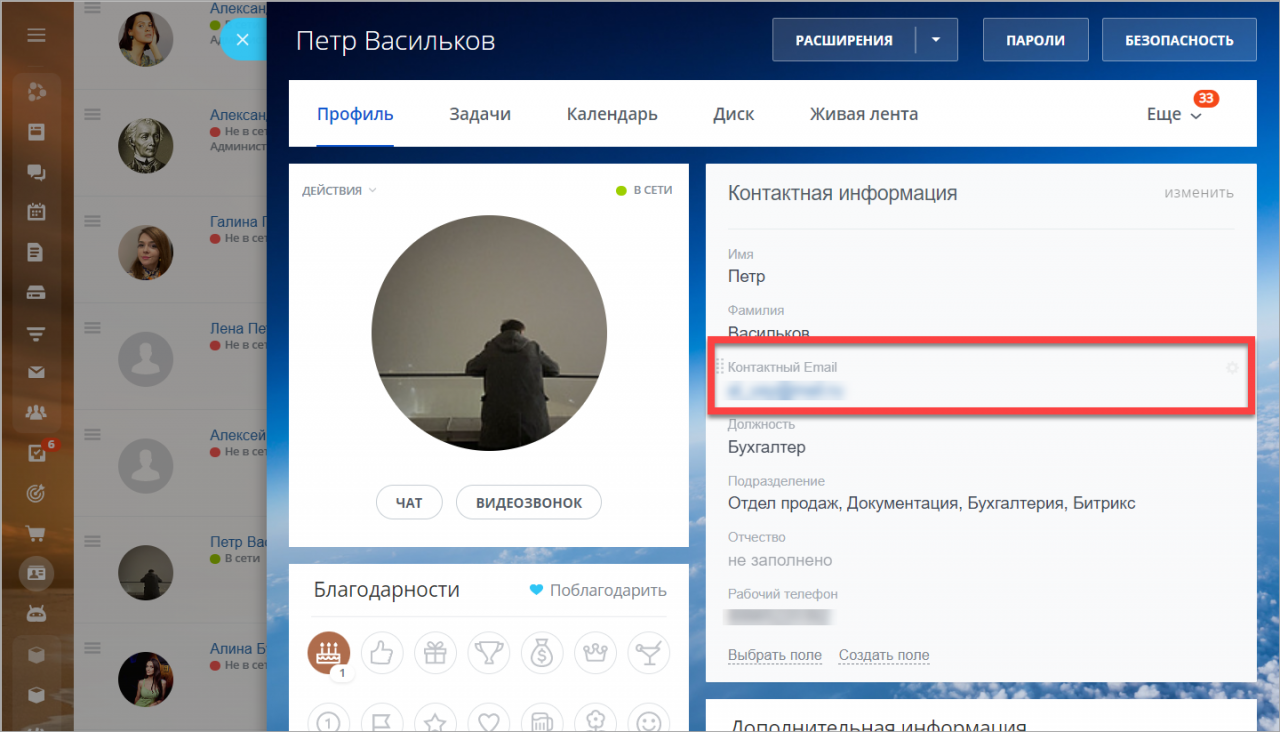
Мы рекомендуем, чтобы у каждого сотрудника была своя уникальная почта.
Допустили ошибку в email при регистрации сотрудника и теперь сотрудник не может авторизоваться
Решить данную проблему можно только уволив с портала сотрудника с неправильной почтой. Затем пригласите коллегу уже по корректному адресу.
Подробнее читайте в статье Увольнение сотрудников.
Мне не приходят на почту приглашения/запросы на восстановление пароля
Прежде всего проверьте папку Спам и Рассылки вашего почтового сервиса. Если письма нет, попробуйте отправить приглашение повторно.
Подробнее читайте в статье Как пригласить сотрудников.
Если у вас почта на собственном домене – добавьте адрес no-reply@bitrix24.net в белый список на приём сообщений.
Меня пригласили на портал, но я не могу авторизоваться. Что делать?
Перед авторизацией на портале вам необходимо зарегистрировать логин и установить пароль для входа в Битрикс24.
Подробнее читайте в статье Авторизация в Битрикс24 через приглашение.
Я потерял телефон/переустановил приложение и теперь не могу войти без одноразового пароля
В таком случае вам необходимо настроить двухфакторную авторизацию заново или воспользоваться резервными кодами, если сохраняли их. Также вы можете обратиться к администратору портала для отключения двухэтапной авторизации.
Подробнее читайте в статье Обновить двухэтапную авторизацию на новом телефоне.
Как передать почту уволенного сотрудника другому сотруднику?
Прежде всего администратору портала или руководителю этого сотрудника необходимо зайти в его профиль на портале и изменить контактный e-mail на любой другой.
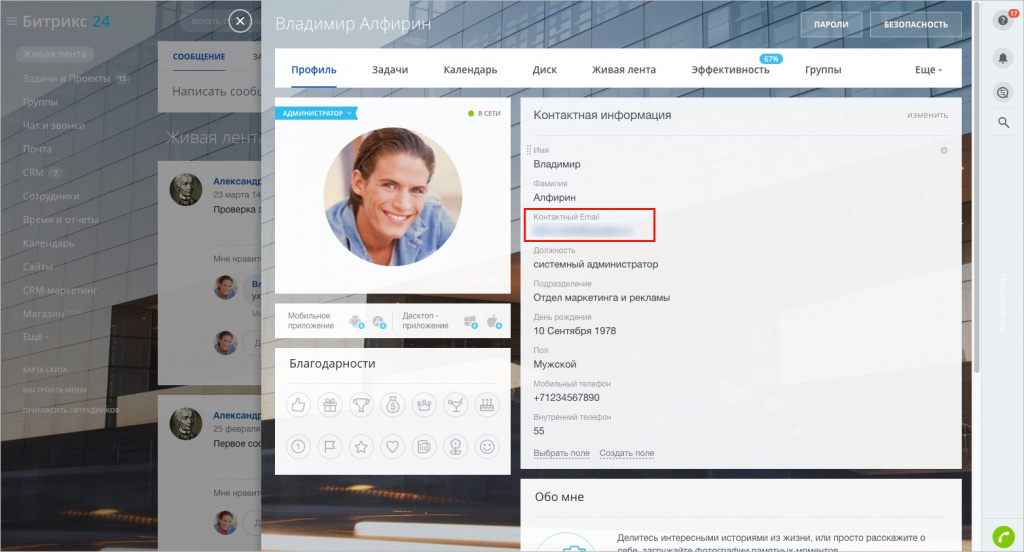
Затем уволенному сотруднику необходимо зайти в Битрикс24.Паспорт www.bitrix24.net и изменить свой логин.
Подробнее читайте в статье Как изменить логин и пароль.
Если у администратора портала есть доступ к аккаунту/почте – он может сделать это самостоятельно.
Теперь вы сможете пригласить сотрудника на почту, которая стала свободна.
Как удалить аккаунт Битрикс24.Паспорт?
Удалить учетную запись Битрикс24.Паспорт невозможно, пока есть привязка хоть к одному порталу. Как только ваш аккаунт не будет привязан ни к одному Битрикс24, то в меню учетной записи появится пункт удаления.
Спасибо, помогло!
Спасибо 
Уточните, пожалуйста, почему:
Это не то, что я ищу
Очень сложно и непонятно